经验直达:
- excel中如何快速填充一列内容
- excel自动填充怎样快速填充一列
- 怎样在Excel表格中填充序列数据
一、excel中如何快速填充一列内容
一共有两种方法
第一种如果你是需要重复进行该操作的话按这个步骤即可:
1 , 首先用鼠标点击的方式先进行一次操作 。鼠标选中需要填充的单元格,然后单击上方菜单栏的颜色填充 。
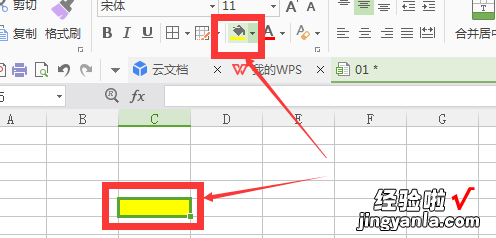
2,接下来只需要选中你需要填充的单元格按键盘上“F4”按键即可 , 该按键执行的操作是只重复上一步的操作 。
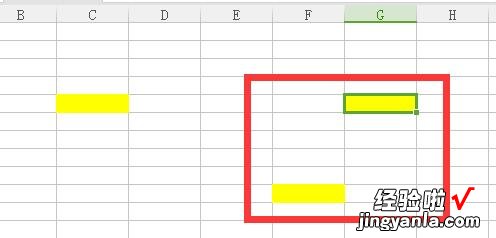
第二种方法可以设置固定的快捷键,具体的操作步骤如下:
1,首先打开你的Excel表格,在上方菜单栏里找到“工具”——“宏”——“录制新宏”这就开始设置新的快捷键 。

2 , 然后在这里输入一个快捷键,必须是Ctrl 某个字母等 , 也可以更改宏名 , 最后点击下面的“确定”按钮进行保存 。
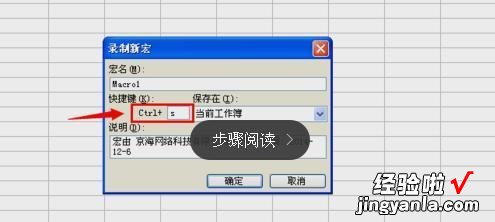
3,点击确定后,首先鼠标点击那个填充颜色的标志 , 点完填充颜色后再点击这个停止键 , 如下图红色圈内所示 。
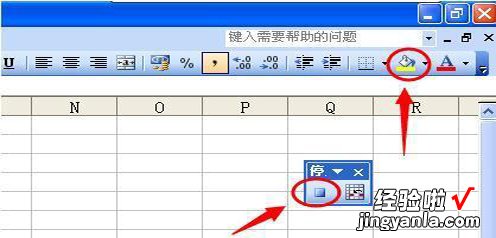
二、excel自动填充怎样快速填充一列
如何快速填充公式或内容:x0dx0a方法一x0dx0a双击填充柄,可填充,如果相邻的前一列或后一列连续多行,则填充相同多行;x0dx0a方法二x0dx0a先输入要填充的公式或内容,按下SHIFT CTRL 方向键下,再按下CTRL D;x0dx0a方法三x0dx0a按下SHIFT CTRL 方向键下,再在编辑栏里输入公式或内容,再按下CTRL 回车;x0dx0a方法四x0dx0a名称框输入需要填充的范围 (比如 A1:A54000) 回车 编辑栏输入要复制填充的公式或内容后,同时按 CTRL 回车键输入;x0dx0a方法五x0dx0a选中要填充的格子,按CTRL C(复制第一个带公式或内容的单元格),然后鼠标移到名称框,直接输入列区间,如B3:B10000,回车 , 之后按CTRL V(点中该位置--右键粘贴) 。x0dx0a方法二和三可填充至65536行,方法四和五就是要输入几行就是几行 。
三、怎样在Excel表格中填充序列数据
方法一:鼠标拖动法 。
第一步,选中要填充数据的序列的第一个单元格,然后在该单元格中输入这个序列的第一个数据 。这里我们在B3单元格中输入了“A001” 。
第二步 , 完成第一步后,我们将鼠标定位在如图所示B3单元格右下角的黑色正方形上,这时候鼠标光标会变成如图所示的“ ”,我们按住“ ”向下拖或者双击B3单元格右下角的黑色方格也可以 。

方法二:命令填充法 。
第一步,选中要填充的序列的第一个单元格,并且在这个单元格中输入序列的第一个数据 。
第二步,将需要填充序列数据的所有单元格选中 。
第三步,点击软件工具栏中的“开始”,然后点击开始菜单中的“编辑”,再选择编辑下的“填充”,在菜单中选择“系列” 。
【excel自动填充怎样快速填充一列 excel中如何快速填充一列内容】第四步,在“序列”窗口中 , 勾选“列”,然后在类型下勾选“自动填充” ,最后点击“确定”即可 。
